AirPod를 Vizio TV에 연결할 수 있으며 여러 가지 방법으로 연결할 수 있습니다. 한 가지 방법은 Bluetooth 송신기를 사용하여 AirPod를 Vizio TV에 연결하는 것입니다. 블루투스 송신기는 TV의 입력 포트 중 하나에 연결하여 블루투스 신호를 보내는 작은 장치입니다. 이 방법은 구형 Vizio TV를 가지고 있고 블루투스가 내장되어 있지 않은 사용자에게 적합합니다. Vizio TV에 블루투스가 내장된 경우 이를 사용하십시오.
Apple TV를 통해 AirPod를 Vizio TV에 연결할 수도 있습니다. Apple TV가 Vizio TV에 연결되어 있는 경우 AirPlay 기능을 사용하여 TV에서 AirPod로 오디오를 스트리밍할 수 있습니다.
블루투스를 통해 AirPod를 Vizio TV에 연결하는 방법은 무엇입니까?
블루투스를 통해 AirPod를 Vizio TV에 연결하려면 다음 단계를 따르세요:
- Vizio TV를 켜고 설정 메뉴로 이동합니다.
- “블루투스 헤드폰”을 선택합니다.
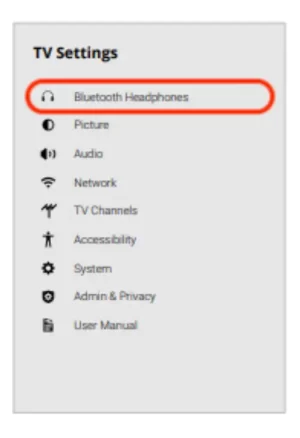
- AirPod가 페어링 모드에 있는지 확인합니다. 이렇게 하려면 LED가 흰색으로 깜박이기 시작할 때까지 케이스 뒷면의 버튼을 길게 누릅니다.

- Vizio TV에서 “새 장치 페어링”을 선택하고 AirPod가 검색될 때까지 기다립니다.
- Vizio TV의 사용 가능한 장치 목록에서 AirPod를 선택하고 화면의 지침에 따라 페어링 프로세스를 완료합니다.
AirPod가 Bluetooth를 통해 Vizio TV에 연결되면 AirPod를 통해 TV의 오디오를 들을 수 있어야 합니다.
Bluetooth 송신기를 사용하여 AirPod를 Vizio TV에 연결하는 방법은 무엇입니까?
Vizio TV가 구형 모델이고 Bluetooth가 내장되어 있지 않은 경우 송신기를 구입해야 합니다.
블루투스 송신기는 블루투스 기능이 내장되어 있지 않은 장치에서 블루투스 연결을 활성화하는 데 사용할 수 있는 장치입니다. 비블루투스 장치에서 헤드폰, 스피커 또는 기타 오디오 시스템과 같은 블루투스 지원 장치로 오디오 신호를 전송할 수 있습니다. Bluetooth 송신기는 일반적으로 3.5mm 오디오 잭 또는 RCA 입력을 통해 오디오 소스에 연결합니다.
Bluetooth 송신기를 사용하여 AirPod를 Vizio TV에 연결하려면 다음 단계를 따르세요:
- 블루투스 송신기를 Vizio TV의 입력 포트에 연결합니다.
- 블루투스 송신기의 전원을 켭니다.
- 충전 케이스에서 AirPod를 꺼내고 뚜껑을 열어 두세요.
- AirPods 케이스 뒷면의 버튼을 5초 동안 길게 누릅니다.

- 케이스의 LED 표시등이 흰색으로 깜박이는 것을 확인하여 AirPod가 페어링 모드에 있음을 나타냅니다.
- AirPod가 Bluetooth 송신기와 자동으로 페어링될 때까지 기다립니다.
이 단계를 마치면 Vizio TV에서 영화를 시청하는 동안 AirPod를 사용할 수 있습니다.
Apple TV를 통해 AirPod를 Vizio TV에 연결하는 방법은 무엇입니까?
2016년 이후에 출시된 Vizio 스마트 TV의 경우 Apple TV 앱을 지원합니다. 따라서 Apple TV 콘텐츠를 시청하는 경우 Apple TV 앱을 사용하여 AirPod를 Vizio TV에 연결할 수 있습니다. Apple TV를 통해 AirPod를 Vizio TV에 연결하려면 다음 단계를 따르세요:
- 앱에서 설정으로 이동합니다.
- 계정을 선택하고 Apple ID를 사용하여 로그인합니다.
- “리모컨 및 장치”를 선택합니다.
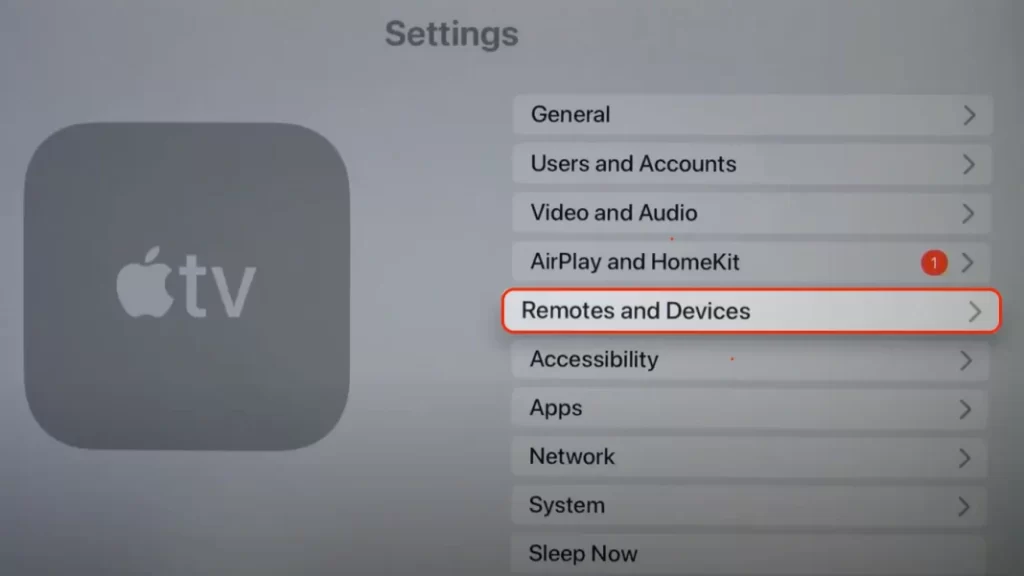
- “블루투스”를 선택해야 합니다.
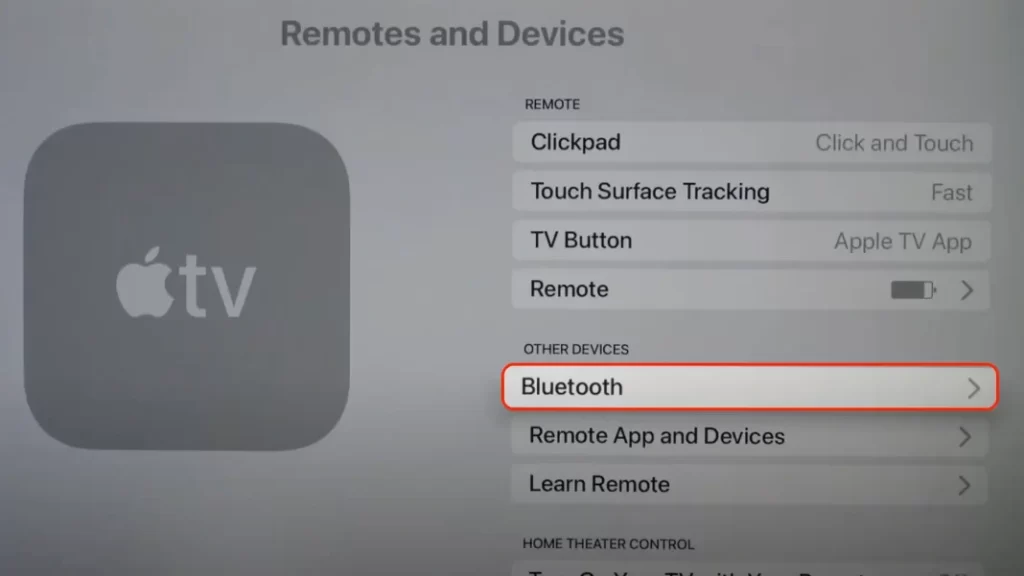
- AirPod가 켜져 있고 페어링 모드에 있는지 확인합니다.
- 그런 다음 ‘기타 장치’에서 AirPod를 선택합니다.
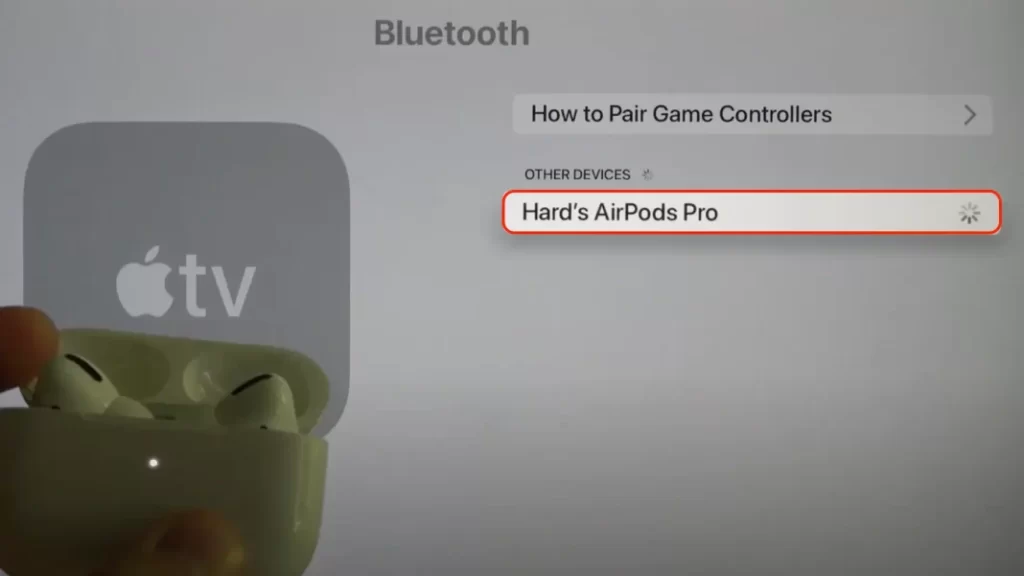
- AirPod가 자동으로 Vizio TV에 연결되므로 무선 오디오를 즐길 수 있습니다.
이 방법은 Apple TV에서만 제공되는 TV 프로그램을 시청하려는 경우에만 편리합니다. Vizio TV에서 TV 채널을 시청하려는 경우 AirPod를 통해 사운드가 스트리밍되지 않습니다.
AirPod가 Vizio TV와 페어링되지 않으면 어떻게 해야 하나요?
AirPod가 Vizio TV와 페어링되지 않는 경우 시도해 볼 수 있는 몇 가지 문제 해결 단계가 있습니다:
- AirPod가 완전히 충전되어 있고 Vizio TV의 범위 내에 있는지 확인하십시오. 배터리 잔량이 부족하거나 범위에서 벗어나면 AirPod가 연결되지 않을 수 있습니다.
- 재부팅하려면 AirPod를 충전 케이스에 15초 이상 다시 넣은 다음 다시 꺼냅니다. 이렇게 하면 페어링을 방해할 수 있는 연결 문제를 재설정하는 데 도움이 될 수 있습니다.
- Bluetooth 송신기를 껐다가 다시 켭니다. Vizio TV에 제대로 연결되어 있는지 확인합니다. 때때로 Bluetooth 송신기에 연결 문제가 발생할 수 있으며 다시 시작하면 문제가 해결될 수 있습니다.
- AirPod가 페어링 모드에 있는지 확인합니다. LED 표시등이 흰색으로 깜박일 때까지 충전 케이스 뒷면의 버튼을 길게 누릅니다. 이는 AirPod가 페어링 모드에 있고 연결할 준비가 되었음을 나타냅니다.
- Vizio TV에서 AirPod를 잊어버렸다가 다시 페어링합니다. Vizio TV의 Bluetooth 설정으로 이동하여 AirPod에 대해 “이 장치 잊어버림”을 선택합니다. 그런 다음 단계에 따라 AirPod를 Vizio TV와 다시 페어링합니다. 이렇게 하면 연결 문제를 재설정하고 새 연결을 설정하는 데 도움이 될 수 있습니다.
이러한 단계 중 어느 것도 작동하지 않으면 AirPod와 Vizio TV 간의 호환성 문제일 수 있습니다. 이 경우 다른 헤드폰을 사용하거나 제조업체에 문의하여 추가 지원을 받아야 할 수 있습니다.










